Win8找不到“运行”命令怎么办
Win8找不到运行命令怎么办
Win8找不到运行命令的解决方法如下:
方法一:
在系统桌面下,按键盘上的Win+R热键,即可调出运行窗口。

方法二:
(本文来源于图老师网站,更多请访问http://m.tulaoshi.com/windowsxitong/)在 Metro 界面,直接输入命令,即可显示出系统所支持的应用、设置和文件。

同时,此页面也支持中文搜索,比如输入语言,即可在右侧点击设置后,找到与语言设置相关的选项。
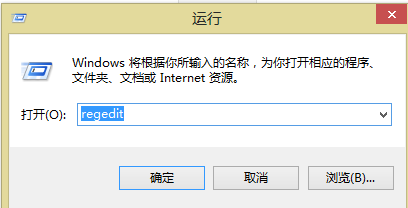
Win8如何更改文件夹的只读或系统属性
Win8更改文件夹的只读或系统属性的方法如下:
正常情况下通过右键属性只能更改文件的只读属性,系统属性则连相应选项都没有。

操作步骤:
1、右键点击该文件夹,单击属性设置出现如下界面:
将"只读(仅应用于文件夹中的文件(R))"复选框选中,此功能仅仅只对此文件夹下的文件加上只读属性,并非此文件夹为只读属性。
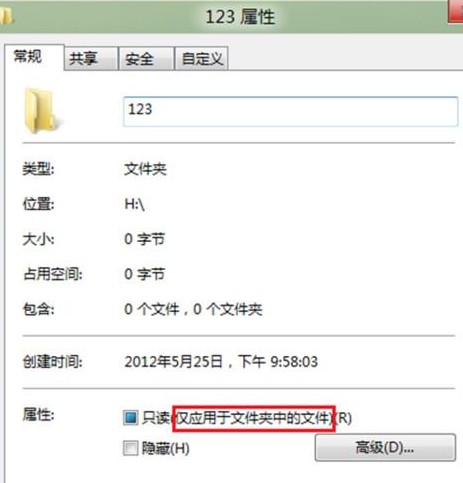
若要设置的该文件夹包含子文件夹,则会有如下提示,选中如图红色框所示,然后单击确定,如此操作后按字面Tulaoshi.com意思则会把该文件夹及其子文件夹、文件都加上只读属性,但是实际验证此操作也只会对文件下的文件加上只读属TuLaoShi.com性。

2、如果要设置普通文件夹加上只读或系统属性,则需要使用attrib命令。
如何使用命令设置文件夹的只读或者系统属性呢?先来看看windows对于attrib命令的说明:
显示或设置文件文件夹属性。
指令的格式和常用参数为:
(本文来源于图老师网站,更多请访问http://m.tulaoshi.com/windowsxitong/)ATTRIB [+R | -R] [+A | -A ] [+S | -S] [+H | -H] [[drive:] [path] filename] [/S [/D]]
+ 设置属性。
- 清除属性。
R 只读文件属性。
A 存档文件属性。
S 系统文件属性。
H 隐藏文件属性。
I 无内容索引文件属性。
[drive:][path][filename]
指定要处理的文件属性。
/S 处理当前文件夹及其子文件夹中的匹配文件。
/D 也处理文件夹。
/L 处理符号链接和符号链接目标的属性。
那么下面就以设置H盘的123文件夹为只读和系统属性为例,讲解如何使用attrib命令。
1.使用Win+R组合键打开运行,输入cmd命令,回车。

2.在命令窗口输入H:,回车转到H盘,输入attrib 123,然后点回车键,查看文件夹属性,现在可以看见文件夹是没有属性的。

3.输入attrib +r +s 123,回车,设置123文件夹为只读和系统属性。

4.再次输入attrib 123,回车,可查看123文件夹现在属性为S,R,可知其现在属性是只读和系统属性。

注意:设置系统属性后会发现右键查看此文件夹属性时,隐藏属性为灰色。

Win8如何开启隐藏Administrator账户
Win8开启隐藏Administrator账户的方法如下:
1、将鼠标放到右下角。

2、点击搜索。

3、搜索cmd,然后点击应用。
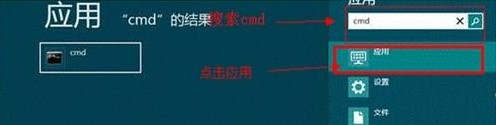
4、在搜索出来程序上右键,选择以管理员身份运行。

5、用户帐户控制中选择是。

6、输入命令:net user administrator /active:yes,然后注销,即可用administrator登录。

7、如果想要取消administrator激活,则输入net user administrator /active:no 即可。










